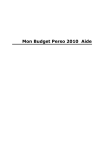Manuel de référence
Page des graphiques
Cette page est accessible depuis le menu Page - Graphiques ou le bouton Graphiques de la barre
d'icônes.
Les graphiques sont calculés en fonction : des catégories ou des sous-catégories renseignées dans la page Catégories, des tiers renseignés dans la page Tiers, des types renseignés dans la page Types.
Le graphique affiché par défaut est celui des dépenses par catégories du mois en cours.
La barre de navigation des graphiques vous permet : de paramétrer le graphique, d'imprimer le graphique, d'accèder à l'aide.
Paramètrage du graphique
Liste des graphiques
En fonction du regroupement (catégorie, sous-catégorie, tiers, types, sans regroupement, prévisionnelles),
EBP
Mon Budget Perso
propose plusieurs graphiques :
Catégories et sous-catégories
Pour les catégories :
- Dépenses par catégorie,
- Revenus par catégorie,
- Solde par catégorie,
- Évolution des dépenses d'une catégorie,
- Évolution des revenus d'une catégorie,
- Évolution du solde d’une catégorie,
- Comparaison Mois précédent des dépenses par catégorie,
- Comparaison Mois précédent des revenus par catégorie,
- Comparaison Mois précédent des soldes par catégorie,
- Comparaison année précédente des dépenses par catégorie,
- Comparaison année précédente des revenus par catégorie,
- Comparaison année précédente des soldes par catégorie,
- Comparatif des dépenses pour une catégorie sur une période,
- Comparatif des revenus pour une catégorie sur une période,
- Comparatif des soldes pour une catégorie sur une période.
Remarque
Le choix des graphiques "Evolution... et Comparatif..." permet d'afficher le graphique pour une catégorie précise. Vous devez donc cliquer sur une catégorie dans la liste " Sélectionner une
catégorie " pour obtenir le graphique.
Pour les sous catégories :
- Dépenses par sous-catégorie,
- Revenus par sous-catégorie,
- Solde par sous-catégorie,
- Évolution des dépenses des sous-catégories d'une catégorie,
- Évolution des revenus des sous-catégories d'une catégorie,
- Évolution du solde des sous-catégories d'une catégorie,
- Comparaison Mois précédent des dépenses par sous-catégorie d'une catégorie,
- Comparaison Mois précédent des revenus par sous-catégorie d'une catégorie,
- Comparaison Mois précédent des soldes par sous-catégorie d'une catégorie,
- Comparaison année précédente des dépenses par sous-catégorie d'une catégorie,
- Comparaison année précédente des revenus par sous-catégorie d'une catégorie,
- Comparaison année précédente des soldes par sous-catégorie d'une catégorie,
- Comparatif des dépenses des sous-catégories d'une catégorie sur une période,
87
Mon Budget Perso 2010 Aide
- Comparatif des revenus des sous-catégories d'une catégorie sur une période,
- Comparatif des soldes des sous-catégories d'une catégorie sur une période.
Remarque
Le choix d'un des graphiques "par sous-catégorie" donne la possibilité d'afficher le graphique des sous-catégories liées à une catégorie. Vous devez donc cliquer sur une catégorie dans la liste "
Sélectionner une catégorie " pour obtenir le graphique.
Tiers
- Dépenses par tiers,
- Revenus par tiers,
- Solde par tiers,
- Évolution des revenus d'un tiers,
- Évolution des dépenses d'un tiers,
- Évolution du solde d'un tiers,
- Comparatif des revenus d'un tiers sur une période,
- Comparatif des dépenses d'un tiers sur une période,
- Comparatif du solde d'un tiers sur une période.
Remarque
Le choix d'un des 6 derniers graphiques ci-dessus permet de visualiser le graphique pour un tiers précis.
Pour cela, vous devez cliquer sur un tiers dans la liste " Sélectionner un tiers ".
Types
- Dépenses par type,
- Revenus par types,
- Solde par type.
Sans-regroupement
- Dépenses et revenus : Total des dépenses et revenus pour tous les tiers, types, catégories et sous-catégories.
Prévisionnelles
- Dépenses, Revenus, Solde : Évolution (dépenses, revenus et solde) des opérations réalisées et des opérations prévues pour une période définie.
- Budget : budget réalisé et budget prévisionnel pour une période définie.
Informations complémentaires
Pour les graphiques "Prévisionnelles" la date pivot (date à laquelle, on passe en prévision) est celle du jour.
Pour le graphique "Dépenses, Revenus, Solde", vous avez d'un coté les "dépenses réalisées" et les
"revenus réalisés" calculés en fonction des opérations saisies dans la page Comptes et de l'autre les
"dépenses prévisionnelles" et les "revenus prévisionnels" définis à partir des échéances de la page
Échéancier.
De plus, vous disposez d'une ligne (d'un point si la période est sur un mois) indiquant le solde du compte pour la période sélectionnée.
Pour le graphique "Budget", vous avez pour chaque période réalisée ou prévisionnelle le solde des revenus - dépenses.
Style de graphique
Pour chaque graphique (sauf le graphique "Prévisions" présent dans la partie "Sans regroupement") , vous avez la possibilité de sélectionner un style de graphique suivant :
Barres horizontales,
Barres verticales,
Points,
Lignes,
Aires,
Flèches,
Secteurs.
Astuce
Pour voir plus facilement d'évolution d'une dépense ou d'un revenu, nous vous conseillons de prendre les styles de graphique " lignes ", " aires " ou " flèches ".
88
Manuel de référence
Unité en Abscisse
Pour les graphiques "Prévisionnelles", vous avez la possibilité de choisir l'abscisse du graphique :
Quotidienne,
Mensuelle (par défaut).
Remarque
Nous vous conseillons d'afficher le graphique en abscisse pour un mois précis car plus le période est élevée plus la distinction des différents points sur le graphique sera difficile
Période
Sélectionnez une période dans les listes " Mois " et " Année " ou, après avoir coché la case " Autre période ", la date de début et la date de fin à prendre en compte pour le calcul du graphique.
Vous pouvez affiner la recherche par la date de saisie de l'opération ou par la date de valeur. Pour cela, sélectionnez votre option dans la liste "Analyser par ".
Le graphique
Les graphiques sont affichés en 3D (sauf pour les graphiques de style "secteur" et le graphique "Prévisions" de la partie "Sans regroupement").
Le graphique est composé de :
L'entête
Elle contient le nom du compte et le type de graphique ainsi que la période sélectionnée.
Le corps du graphique
Il contient l'affichage du graphique suivant le style sélectionné précédemment.
Les coordonnées (X,Y) sont automatiquement calculées en fonction du graphique sélectionné.
En haut à droite du graphique, vous disposez de la légende (couleur de la donnée + montant).
Remarque
Pour le graphique par secteur, en plus de la légende, chaque secteur possède une étiquette avec le nom de la donnée et le pourcentage qu'elle représente.
Astuce
Pour le graphique par secteur, certaines étiquettes peuvent être superposées. Ces superpositions sont dues à un pourcentage dont la valeur est proche de zéro. Vous avez la possibilité de regrouper ces valeurs dans un secteur "Autres" en sélectionnant l'option " Regrouper les données des graphiques par secteurs ne
dépassant pas X % du total " depuis l'onglet 'Général' des options du programme.
Gestion du graphique
Un menu contextuel accessible par un clic sur le bouton droit de la souris sur le graphique donne la possibilité de :
Visualiser le graphique en multi-comptes,
Copier le graphique au format BMP,
Copier le graphique au format WMF,
Copier le graphique au format EMF,
Imprimer le graphique,
Accéder à l'aide.
Remarque
Il est possible de ne pas afficher les données qui donnent comme résultat un nul afin d'améliorer la lisibilité de certain graphique. Cette option est accessible depuis la fiche " Options du programme ", touche de raccourci F10, onglet général, case à cocher " Masquer les données nulles dans les graphiques, les
états et les budgets ".
89